Nếu có ý định chạy các game hoặc ứng dụng Android trên máy tính, phần mềm giả lập Bluestacks là một trong những lựa chọn tuyệt vời dành cho bạn.
Bluestacks là phần mềm giả lập được nhiều người dùng yêu thích. Tuy nhiên trong một số trường hợp khi sử dụng Bluestacks bạn có thể sẽ phải đối mặt với nhiều lỗi. Một trong những lỗi phổ biến nhất là lỗi Initializing, Bluestacks cứ load mãi load mãi không chịu vào màn hình chính, bạn có thể tưởng tượng là phần mềm giả lập bị treo mà không load vào màn hình chính.
Trong bài viết dưới đây Quản trị mạng sẽ hướng dẫn bạn một số cách để khắc phục lỗi này cũng như giới thiệu cho bạn một số nguyên nhân gây ra lỗi.
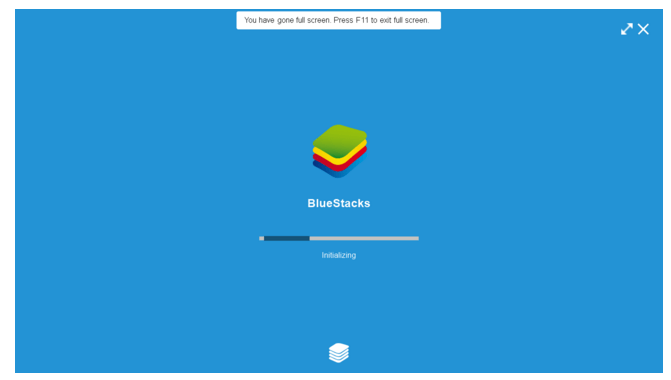
1. Nguyên nhân gây ra lỗi Bluestacks Initializing
Có nhiều nguyên nhân gây ra lỗi Bluestacks Initializing, trong đó một số nguyên nhân chính có thể là do:
1. Máy tính bạn đang sử dụng có cấu hình thấp.
2. Phiên bản Bluestacks mà bạn đang sử dụng là phiên bản cũ.
3. Trên Windows XP và Windows 8, lỗi Bluestacks Initializing (Bluestacks load mãi) thường hay xảy ra nhất. Do đó nếu bạn đang sử dụng các phiên bản hệ điều hành Windows này, rất có thể bạn sẽ phải đối mặt với lỗi.
4. Phiên bản .Net framework bạn đang sử dụng không phải là phiên bản mới nhất.
5. Nếu bạn không có quyền Admin cũng có thể là một trong những nguyên nhân gây ra lỗi.
2. Một số giải pháp khắc phục lỗi Bluestacks Initializing
Lỗi Bluestacks Initializing có thể xảy ra trên bất kỳ một hệ điều hành nào như Windows 7, Windows 8, 8.1, Windows 10 và Mac. Thường thì để khắc phục lỗi người dùng có thể áp dụng giải pháp là khởi động lại máy tính hoặc phần mềm giả lập Bluestacks. Tuy nhiên giải pháp này không phải là "hoàn hảo", và không phải là giải pháp lâu dài mà chỉ tạm thời. Dưới đây là một số giải pháp khắc phục lỗi bạn có thể sử dụng.
1. Chỉ chạy phần mềm giả lập Bluestacks
Đóng tất cả các chương trình, ứng dụng trên máy tính của bạn và chỉ mở chạy phần mềm giả lập Bluestacks. Nếu đang sử dụng laptop, hãy thử cắm sạc pin vào xem. Có thể nó sẽ khắc phục được lỗi Bluestacks Initializing.
2. Cập nhật (update) phiên bản Bluestacks mới nhất
Như đã đề cập ở trên, một trong những nguyên nhân gây ra lỗi Bluestacks Initializing có thể là do phiên bản Bluestacks mà bạn đang sử dụng là phiên bản cũ. Do đó để khắc phục lỗi bạn hãy thử tải và cài đặt phiên bản Bluestacks mới nhất.
Nếu vẫn đối mặt với lỗi, bạn có thể gỡ bỏ cài đặt phần mềm giả lập khỏi máy tính, sau đó tải và cài đặt phiên bản Bluestacks mới nhất. Và hãy chắc chắn một điều là máy tính của bạn đã cài đặt phiên bản .Net Framework mới nhất.
- Tải phiên bản Bluestacks mới nhất về máy và cài đặt tại đây.
- Tải phiên bản .Net Framework mới nhất về máy và cài đặt tại đây.
3. Kiểm tra quyền Admin
Nếu đã áp dụng các giải pháp trên mà không khắc phục được lỗi, bạn có thể áp dụng giải pháp kiểm tra quyền Amin để khắc phục lỗi. Đôi khi nguyên nhân gây lỗi Bluestacks Initializing có thể là do thiếu quyền Admin. Vì vậy bạn hãy chắc chắn rằng Bluestacks đã được cấp quyền Admin. Để làm được điều này:
- Truy cập C:\Program Files\BlueStacks.
- Tìm HD-StartLauncher rồi click chọn Properties. Trên cửa sổ Properties, click chọn tab Compatibility, đánh tích chọn Run this program in compatibility mode for. Chọn Windows 7 rồi click chọn Apply.
- Click chọn tab Security, sau đó chọn tên người dùng của bạn rồi click chọn Edit.
- Từ giờ bạn sẽ không còn phải đối mặt với lỗi Bluestacks Initializing nữa.
Tham khảo thêm một số bài viết dưới đây:
Chúc các bạn thành công!
 Công nghệ
Công nghệ  AI
AI  Windows
Windows  iPhone
iPhone  Android
Android  Học CNTT
Học CNTT  Download
Download  Tiện ích
Tiện ích  Khoa học
Khoa học  Game
Game  Làng CN
Làng CN  Ứng dụng
Ứng dụng 


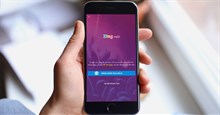





 Nhạc, phim, truyện online
Nhạc, phim, truyện online  Phần mềm học tập
Phần mềm học tập 



















 Linux
Linux  Đồng hồ thông minh
Đồng hồ thông minh  macOS
macOS  Chụp ảnh - Quay phim
Chụp ảnh - Quay phim  Thủ thuật SEO
Thủ thuật SEO  Phần cứng
Phần cứng  Kiến thức cơ bản
Kiến thức cơ bản  Lập trình
Lập trình  Dịch vụ ngân hàng
Dịch vụ ngân hàng  Dịch vụ nhà mạng
Dịch vụ nhà mạng  Dịch vụ công trực tuyến
Dịch vụ công trực tuyến  Quiz công nghệ
Quiz công nghệ  Microsoft Word 2016
Microsoft Word 2016  Microsoft Word 2013
Microsoft Word 2013  Microsoft Word 2007
Microsoft Word 2007  Microsoft Excel 2019
Microsoft Excel 2019  Microsoft Excel 2016
Microsoft Excel 2016  Microsoft PowerPoint 2019
Microsoft PowerPoint 2019  Google Sheets
Google Sheets  Học Photoshop
Học Photoshop  Lập trình Scratch
Lập trình Scratch  Bootstrap
Bootstrap  Văn phòng
Văn phòng  Tải game
Tải game  Tiện ích hệ thống
Tiện ích hệ thống  Ảnh, đồ họa
Ảnh, đồ họa  Internet
Internet  Bảo mật, Antivirus
Bảo mật, Antivirus  Doanh nghiệp
Doanh nghiệp  Video, phim, nhạc
Video, phim, nhạc  Mạng xã hội
Mạng xã hội  Học tập - Giáo dục
Học tập - Giáo dục  Máy ảo
Máy ảo  AI Trí tuệ nhân tạo
AI Trí tuệ nhân tạo  ChatGPT
ChatGPT  Gemini
Gemini  Điện máy
Điện máy  Tivi
Tivi  Tủ lạnh
Tủ lạnh  Điều hòa
Điều hòa  Máy giặt
Máy giặt  Quạt các loại
Quạt các loại  Cuộc sống
Cuộc sống  TOP
TOP  Kỹ năng
Kỹ năng  Món ngon mỗi ngày
Món ngon mỗi ngày  Nuôi dạy con
Nuôi dạy con  Mẹo vặt
Mẹo vặt  Phim ảnh, Truyện
Phim ảnh, Truyện  Làm đẹp
Làm đẹp  DIY - Handmade
DIY - Handmade  Du lịch
Du lịch  Quà tặng
Quà tặng  Giải trí
Giải trí  Là gì?
Là gì?  Nhà đẹp
Nhà đẹp  Giáng sinh - Noel
Giáng sinh - Noel  Hướng dẫn
Hướng dẫn  Ô tô, Xe máy
Ô tô, Xe máy  Giấy phép lái xe
Giấy phép lái xe  Tấn công mạng
Tấn công mạng  Chuyện công nghệ
Chuyện công nghệ  Công nghệ mới
Công nghệ mới  Trí tuệ Thiên tài
Trí tuệ Thiên tài  Bình luận công nghệ
Bình luận công nghệ